Hvad er "backupd" og hvorfor går det på min Mac?

Du bemærker en proces med navnet "backupd", mens du bruger Activity Monitor. Hvad er denne proces, og hvorfor kører den på din Mac?
RELATED: Hvad er denne proces, og hvorfor kører den på min Mac?
Denne artikel er en del af vores igangværende serie, der forklarer forskellige processer fundet i Activity Monitor, ligesom kernel_task, hidd, mdsworker, installd, WindowServer, blued, launchd og mange andre. Ved ikke, hvad disse tjenester er? Bedre begynder at læse!
Daemoner er processer, der kører i baggrunden i macOS. Process backupd er dæmonen, der styrer Time Machine-den bedste måde at sikkerhedskopiere din Mac på. Backupdemonen sikkerhedskopierer dine filer hver time, hvilket betyder, at når din Backup Time-backup kører, vil du bemærke backupd ved at bruge nogle CPU'er og hukommelse. Du kan også bemærke en relateret proces i Activity Monitor hedder backupd-hjælper. Denne proces hjælper med at forbinde backup-drevet i tide, for at dine sikkerhedskopier kan køre, især hvis sikkerhedskopieringsstedet er på netværket.
Sådan fortæller du, om tidsmaskinen kører
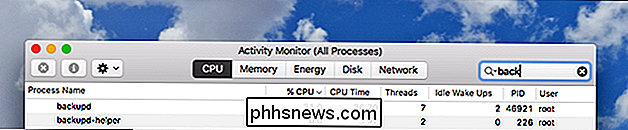
Hvis du ser backupdækning af ressourcer, er Time Machine sandsynligvis gør noget. Du kan bekræfte dette ved at gå til Systemindstillinger> Time Machine, hvor du kan se fremskridtene i de aktuelle backups.
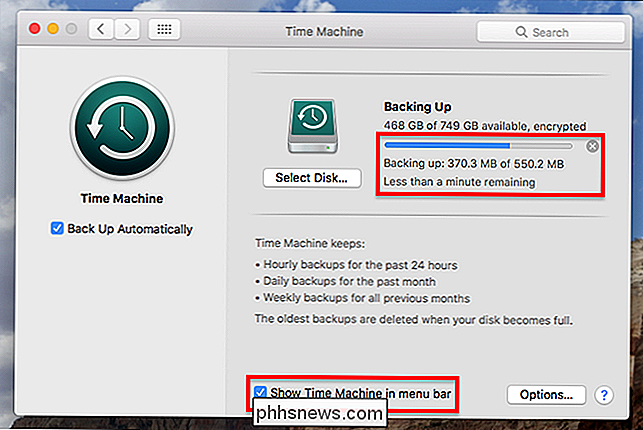
Hvis en backup kører, bruger backupd derfor ressourcer. Hvis du vil have en hurtigere måde at overvåge ting på, kan du aktivere ikonet på menulinjen ved at markere boksen nederst i vinduet "Time Machine". Du kan derefter kontrollere, hvilken Time Machine er ved at klikke på dens ikon på din menulinje.
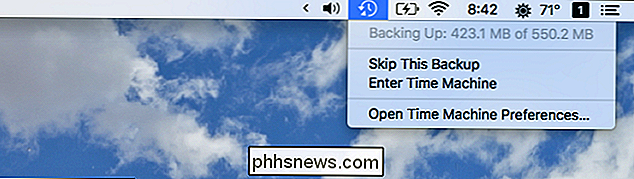
Generelt bør backupd ikke sænke dit system. Som standard er Time Machine konfigureret til at sprænge dets ressourceforbrug for ikke at afbryde det, du laver.
Hvis du fjerner en kommando for at fremskynde tidsmaskinen
Hvis backupd er virkelig ved hjælp af op en masse forarbejdningskraft (til det punkt, hvor det sænker tingene ned), er der en chance for at du havde en hånd på det. I årevis har der været artikler, der forklarer, hvordan man fremskynder Time Machine ved at køre en bestemt kommando, der fjerner gasstrømning. Dette er muligvis en god ide, første gang du kører Time Machine, fordi det kan alvorligt fremskynde den første sikkerhedskopiering, men det er ikke en god idé at forlade dette på lang sigt.
Kommandoen, der fremskynder dine sikkerhedskopier er som følger :
sudo sysctl debug.lowpri_throttle_enabled = 0
For at fortryde dette skal du køre følgende kommando:
sudo sysctl debug.lowpri_throttle_enabled = 1
Dette vil genaktivere gashåndtaget, hvilket forhindrer Time Machine i at bremse ned dit system.
Fotokredit: Andrew Neel

Hvilket smart plug skal du købe?
Næsten meget, hver virksomhed, der dabbles i smarthome-teknologien, sælger deres eget smarte stik. Med så mange valg kan det være svært at vælge det bedste til brug med dine lamper og andre apparater. RELATERET: Ikke alle apparater Arbejde med Smart Outlets. Sådan ved du Heldigvis er smarte stik ganske enkle enheder - du kan tilslutte ting til dem og styre dem fjernt fra din smartphone (eller ved hjælp af en stemmeassistent).

Hvad er der sket med Solitaire og Minesweeper i Windows 8 og 10?
De klassiske desktopversioner af Solitaire and Minesweeper er væk i Windows 8 og 10. I stedet finder du skinnende nye versioner med annoncer, Xbox integration og valgfrie abonnementsgebyrer. Men du kan stadig spille Solitaire and Minesweeper uden annoncer, og uden at betale en cent. Sådan starter du Solitaire på Windows 10 Solitaire installeres som standard på Windows 10.



